File Associations (gắn chương trình mở file) trong Windows 10 là gì?
Tất cả các file trong hệ thống Windows 10 của bạn được lưu trữ bằng nhiều định dạng khác nhau, chẳng hạn như file hình ảnh JPG hoặc JPEG – file tài liệu DOC hoặc DOCX v.v…
- Top nhà hàng, quán ăn mở XUYÊN TẾT tại Hà Nội – Lựa chọn ăn uống cùng PasGo!
- Cách tắt kiểm tra chính tả trong Word
- Tên đăng nhập ACB là gì? Quên và Cách đăng nhập acb online trên điện thoại
- Pin iPhone còn bao nhiêu phần trăm thì nên thay?
- Đây là cách để tải ứng dụng YouTube về máy tính Windows 10
Mỗi chương trình đều chỉ có thể mở một số định dạng file nhất định. Ví dụ như một file ảnh JPG không thể mở bằng chương trình Microsoft Word. Thay vào đó, bạn có thể dùng các chương trình như Photos – InfranView – Photoshop để mở.
Bạn đang xem: Cách thiết lập chương trình mở file mặc định trong Windows 10
Để giúp cho người dùng mở các loại file này tiện lợi hơn, Windows sẽ tự động gán chương trình phù hợp cho mỗi định dạng file. Bạn có thể thay đổi những chương trình mặc định này theo ý mình.
File của tôi có định dạng như thế nào?
Xem thêm : Hướng dẫn chia ổ cứng Win 10 nhanh nhất
Để kiểm tra định dạng của loại file bạn muốn mở bằng chương trình ưa thích, bạn hãy click chuột phải vào file và chọn Properties. Thông tin ở phần Type of file sẽ cho bạn biết chi tiết. Muốn thay đổi chương trình mở file thì hãy bấm vào nút Change ở ngay bên dưới.
Thay đổi File Type Associations trong Windows 10
1 – Open With
Cách này đơn giản nhất. Click chuột phải vào file bạn muốn mở, rê chuột lên Open with rồi chọn Choose another app. Trong menu hiện ra, kéo xuống dưới và chọn bất kì chương trình nào bạn muốn mở bằng cách bấm vào More apps -> Look for another app on this PC. Lúc này bạn phải tìm đến đường dẫn chính xác của chương trình bạn muốn.
Đừng quên tick vào Always use this app to open … files ở phía dưới màn hình, sau đó click vào OK là xong.
2 – Thiết lập chương trình mặc định trong Settings
Xem thêm : 【Hướng Dẫn】Cách khoá Sheet trong Google Sheets
Cách này nhanh hơn cách nói trên khi bạn chỉ cần gán một chương trình và tất cả các loại file nó hỗ trợ sẽ được mở ra ngay.
Để truy cập vào mục này bạn hãy bấm phím Windows rồi sau đó gõ Default apps và bấm Enter. Tại đây sẽ có nhiều loại chương trình khác nhau, bạn hãy chọn chương trình bạn thích cho mỗi loại. Có một lưu ý nhỏ là bạn chỉ có thể gán những chương trình đã được cài đặt trong máy vào đây.
Xem thêm: Cách để cài bộ font chữ trên Windows 10 – Đã xác nhận Windows 10 không cho phép tạo Local Account khi cài đặt
Nguồn: Make Use Of
Nguồn: https://leplateau.edu.vn
Danh mục: Thủ Thuật

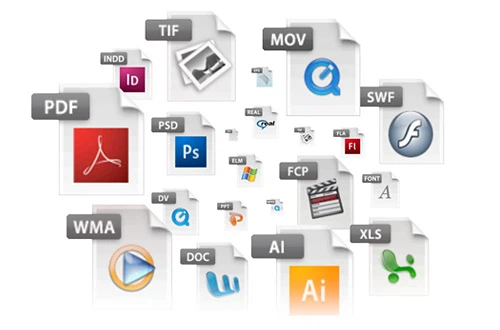
/fptshop.com.vn/uploads/images/tin-tuc/105894/Originals/overview_filetypes.jpg)
/fptshop.com.vn/uploads/images/tin-tuc/105894/Originals/default%20app2.jpg)